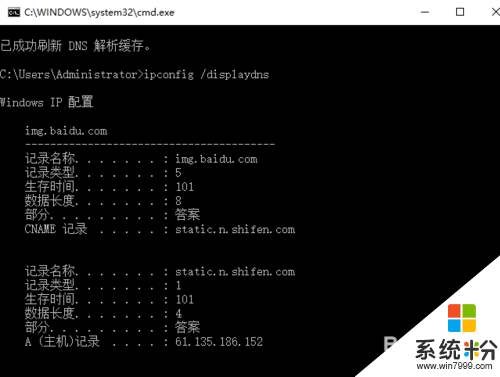windows10快速清理DNS缓存的方法
发布时间:2016-06-02 16:47:31 浏览数:
windows10出现突然上不了网,或者某些网站打不开的情况,这种情况很多是DNS缓存延时导致。所以我们平时在使用的时候要主要DNS的清理,需要怎么清理?接下来就跟大家说说windows10快速清理DNS缓存的方法。
windows10快速清理DNS缓存的方法:
1、首先打开 Win10 运行命令,可以在开始菜单中打开,也可以直接使用组合快捷键 「Win + R」快速打开,如图所示。
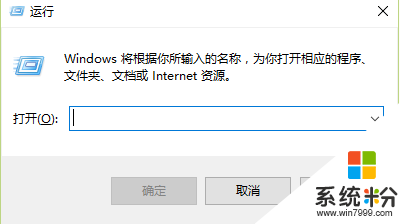
2、打开运行命令窗后,在打开后面键入 cmd 并点击确定进入。
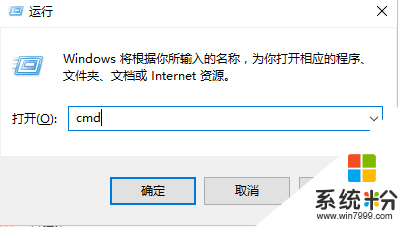
3、之后可以进入 cmd 命令操作窗口,此时我们键入dns缓存清理命令 ipconfig/flushdns 并按键盘上的 「Enter」回车键,确认运行dns缓存清理命令。
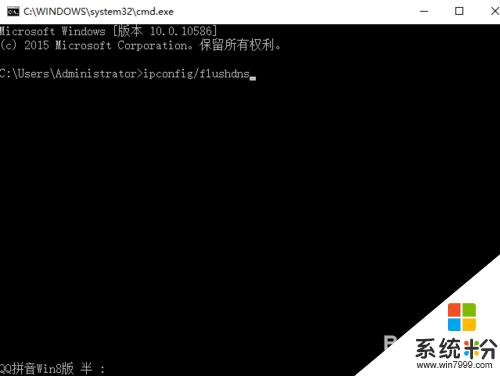
4、运行后,看到“已成功刷新 DNS 解析缓存”提示,则说明电脑已经成功刷新了DNS缓存,如图。
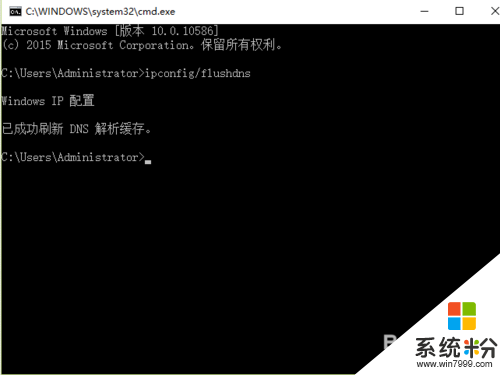
5、另外大家还可以在以上命令框中,输入ipconfig /displaydns这个命令。
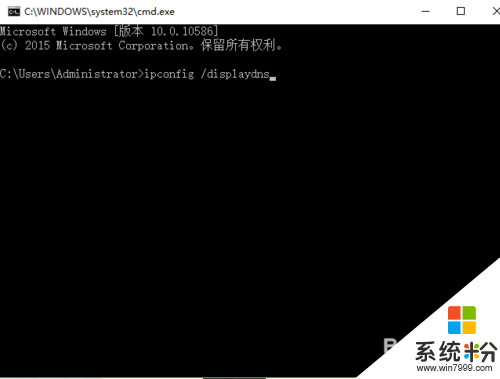
6、点击确定来查看一下本机已经缓存了哪些DNS信息。